ทำตามคำแนะนำทีละขั้นตอนเพื่อดำเนินการให้เสร็จสิ้น
- ขั้นตอนแรกคือการตรวจสอบหรือติดตั้ง Windows PowerShell ISE เพื่อติดตั้งในคอมพิวเตอร์ของคุณ ถ้าไม่ คุณสามารถดาวน์โหลดได้จาก Microsoft Store
- นอกจากนี้ คุณต้องเรียกใช้ PowerShell ISE ด้วยสิทธิ์ของผู้ดูแลระบบเพื่อให้งานเสร็จสิ้นโดยไม่ยุ่งยาก
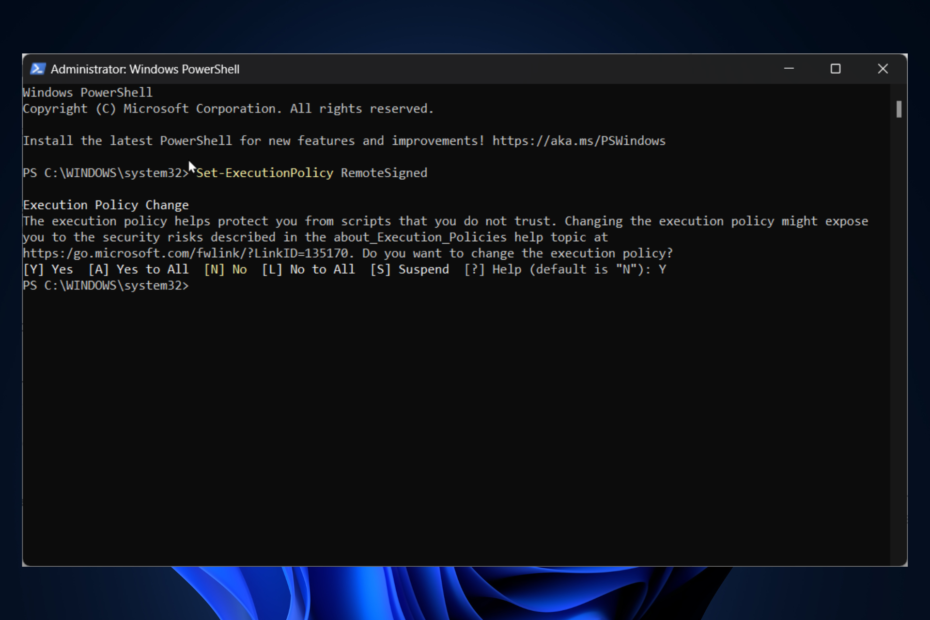
เอ็กซ์ติดตั้งโดยคลิกที่ไฟล์ดาวน์โหลด
ซอฟต์แวร์นี้จะซ่อมแซมข้อผิดพลาดทั่วไปของคอมพิวเตอร์ ปกป้องคุณจากการสูญหายของไฟล์ มัลแวร์ ความล้มเหลวของฮาร์ดแวร์ และปรับแต่งพีซีของคุณเพื่อประสิทธิภาพสูงสุด แก้ไขปัญหาพีซีและกำจัดไวรัสใน 3 ขั้นตอนง่ายๆ:
- ดาวน์โหลดเครื่องมือซ่อมแซมพีซี Restoro ที่มาพร้อมกับเทคโนโลยีที่จดสิทธิบัตร (มีสิทธิบัตร ที่นี่).
- คลิก เริ่มสแกน เพื่อค้นหาปัญหาของ Windows ที่อาจทำให้เกิดปัญหากับพีซี
- คลิก ซ่อมทั้งหมด เพื่อแก้ไขปัญหาที่ส่งผลกระทบต่อความปลอดภัยและประสิทธิภาพของคอมพิวเตอร์ของคุณ
- ดาวน์โหลด Restoro แล้วโดย 0 ผู้อ่านในเดือนนี้
ไม่ว่าคุณจะต้องการจัดการกล่องจดหมาย กลุ่มการแจกจ่าย ปฏิทินและรายการที่ติดต่อ หรือการอนุญาต แลกเปลี่ยน PowerShell ออนไลน์ โมดูลมีประโยชน์
การติดตั้งโมดูล Exchange Online PowerShell ใน Windows 11 เป็นกระบวนการง่ายๆ ที่มีไม่กี่ขั้นตอน
ที่นี่ บล็อกนี้จะแนะนำคุณตลอดขั้นตอนการติดตั้งบน Windows ของคุณ มาเริ่มกันเลย!
ฉันจะทำอย่างไรเพื่อติดตั้ง Exchange Online PowerShell Module ใน Windows 11
ก่อนดำเนินการตามขั้นตอนการแก้ไขปัญหาขั้นสูง คุณควรพิจารณาดำเนินการตรวจสอบต่อไปนี้:
- บัญชี Exchange Online เพื่อเชื่อมต่อและจัดการผ่านโมดูล Exchange PowerShell
- หากคุณใช้งาน PowerShell บน Windows เวอร์ชันที่เก่ากว่า Windows 8 หรือ Windows Server 2012 คุณต้องติดตั้ง Windows Management Framework 3.0 หรือใหม่กว่าจากเว็บไซต์ Microsoft
- คุณต้องเข้าสู่ระบบด้วยสิทธิ์ของผู้ดูแลระบบเพื่อติดตั้งและเรียกใช้คำสั่ง
- ตรวจสอบให้แน่ใจว่าคุณมีการเชื่อมต่ออินเทอร์เน็ตที่เชื่อถือได้
1. กำหนดนโยบายการดำเนินการ
เคล็ดลับ
คุณไม่สามารถติดตั้งหรือดาวน์โหลดสคริปต์ใน PowerShell โดยไม่ได้รับอนุญาต คุณต้องกำหนดนโยบายการดำเนินการบางอย่างเพื่อให้เราสามารถติดตั้งสคริปต์ภายนอกได้
- กด หน้าต่าง คีย์, พิมพ์ พาวเวอร์เชลล์แล้วคลิก เรียกใช้ในฐานะผู้ดูแลระบบ.
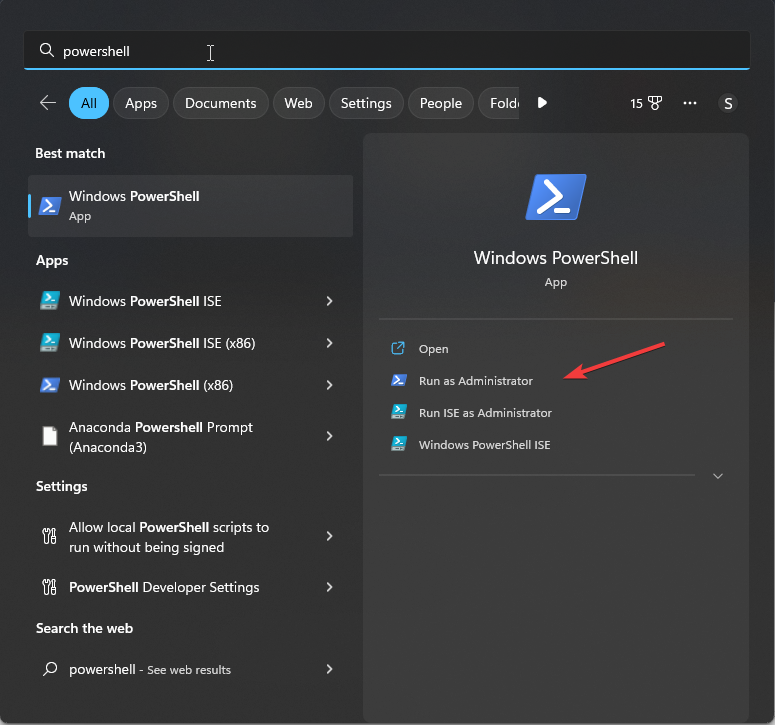
- พิมพ์คำสั่งต่อไปนี้เพื่อตั้งค่านโยบายการดำเนินการสำหรับ PowerShell แล้วกด Enter:
ตั้งค่า ExecutionPolicy RemoteSigned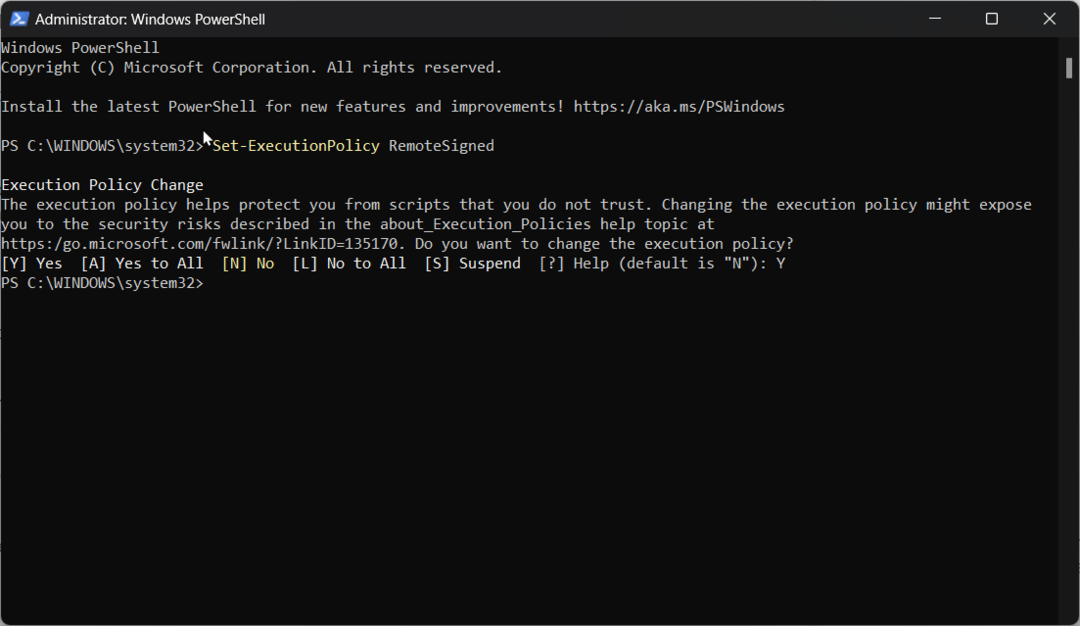
- พิมพ์ วาย เพื่อกด Enter เพื่อเปลี่ยนนโยบายการดำเนินการ
- ไม่พบ MSVCR71.dll: 5 วิธีในการแก้ไข
- ไม่พบ D3dx9_42.dll: วิธีแก้ไขใน 5 ขั้นตอน
- PDF ที่เปิดใน Chrome แทนที่จะเป็น Adobe? วิธีการเปลี่ยน
2. ติดตั้งโมดูล PowerShellGet
- พิมพ์คำสั่งต่อไปนี้เพื่อติดตั้ง PowerShellGet แล้วกด Enter:
ติดตั้งโมดูล PowershellGet -Force
- หากคุณได้รับการติดตั้งผู้ให้บริการ NuGet ให้กด วาย แล้วป้อน
- คัดลอกและวางคำสั่งต่อไปนี้เพื่อแก้ไขนโยบายการดำเนินการ:
รับ ExecutionPolicy - หากต้องการดูรายการโมดูลที่ติดตั้ง ให้ใช้คำสั่ง get module cmdlet:
รับโมดูล PowerShellGet
3. ติดตั้งโมดูล Exchange Online PowerShell
- คัดลอกและวางคำสั่งต่อไปนี้ กด Enter:
ติดตั้งโมดูล - ชื่อ ExchangeOnlineManagement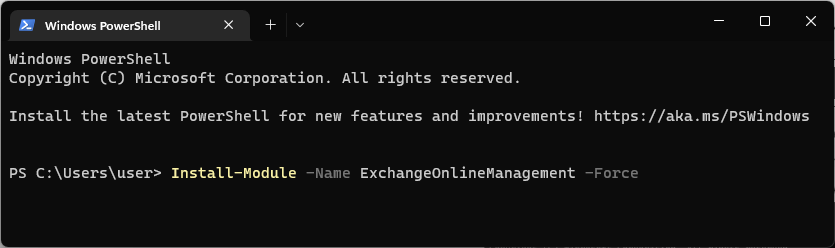
- หากได้รับแจ้ง ให้กด วาย แล้วป้อน
ดังนั้น นี่คือขั้นตอนที่คุณต้องปฏิบัติตามเพื่อติดตั้งโมดูล Exchange Online PowerShell ถ้าคุณต้องการที่จะรู้ว่า วิธีเชื่อมต่อโมดูล Exchange Online PowerShell ลองดูที่นี่.
ลองพวกเขาและหากคุณมีข้อกังวลหรือคำถามใด ๆ โปรดพูดถึงพวกเขาในความคิดเห็นด้านล่าง เราอยู่ที่นี่เพื่อช่วย!
ยังคงมีปัญหา? แก้ไขด้วยเครื่องมือนี้:
ผู้สนับสนุน
หากคำแนะนำข้างต้นไม่สามารถแก้ปัญหาของคุณได้ พีซีของคุณอาจประสบปัญหา Windows ที่ลึกกว่านั้น เราแนะนำ ดาวน์โหลดเครื่องมือซ่อมแซมพีซีนี้ (ได้รับการจัดอันดับยอดเยี่ยมบน TrustPilot.com) เพื่อจัดการกับปัญหาเหล่านี้ได้อย่างง่ายดาย หลังการติดตั้ง เพียงคลิกที่ เริ่มสแกน ปุ่มแล้วกดบน ซ่อมทั้งหมด.

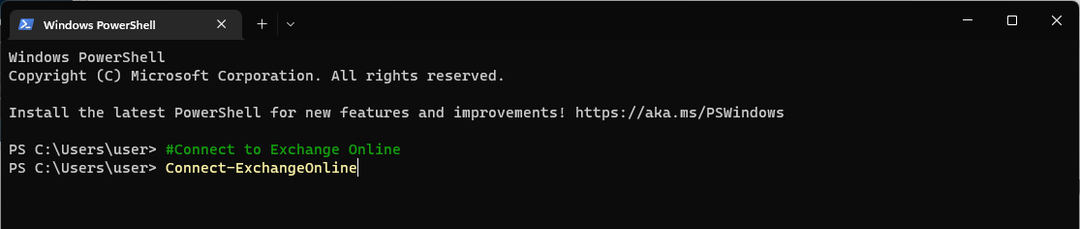
![ที่อยู่ผู้รับถูกปฏิเสธ: การเข้าถึงถูกปฏิเสธ [แก้ไขข้อผิดพลาด]](/f/b0960ce50f403ff6957ecda69de416a3.png?width=300&height=460)